2 måter å skille lyd fra video på iPhone

I tillegg til å bruke videoredigeringsapper for å skille lyd fra video på iPhone, finnes det mange andre måter å gjøre det på, for eksempel å bruke snarveier.
Å ha riktig tid på telefonen er åpenbart nyttig. Hvis du har reist på ferie, eller jobber i en annen tidssone, har du kanskje lagt merke til at selv med tiden som er satt til å justere seg automatisk, kan det ta litt tid å komme etter. Denne veiledningen vil lede deg gjennom prosessen med å endre klokkeslettet på telefonen manuelt.
Tidsinnstillingene finner du i Innstillinger-appen, under Innstillinger > Generelt > Dato og tid. Det er fire innstillinger som kan konfigureres. Den første innstillingen er en veksling mellom en 12- og 24-timers klokke.
Den andre innstillingen er "Angi automatisk". Hvis dette er aktivert, vil telefonen bruke GPS-posisjonen din til automatisk å endre klokken når du går til en annen tidssone og for sommertid. Hvis denne innstillingen er aktivert, kan det noen ganger ta litt tid før tiden oppdateres. Dette kan forårsake problemer siden du kanskje ikke vet nøyaktig når klokkeslettet er oppdatert, noe som kan forårsake forvirring.
Når "Angi automatisk" er aktivert, skal tidssonen stilles inn automatisk. Hvis dette fungerer som det skal, skal et bynavn vises på høyre side av "Tidssone"-linjen.
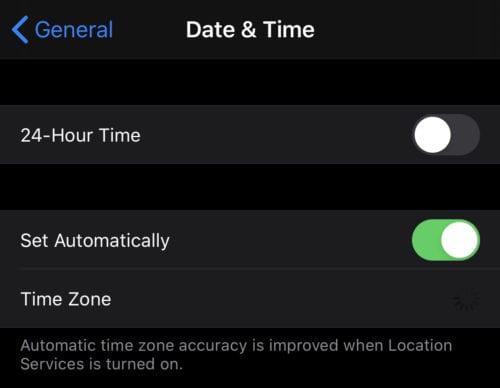
Hvis bynavnet mangler på høyre side, sjekk tillatelsene for lokasjonstjenester.
Hvis det ikke er oppført noe bynavn på høyre side, må du sørge for at lokaliseringstjenester kan brukes til å stille inn klokkeslettet. For å gjøre dette, gå til Innstillinger > Personvern > Plasseringstjenester > Systemtjenester og sørg for at "Angi tidssone" er satt til "På".
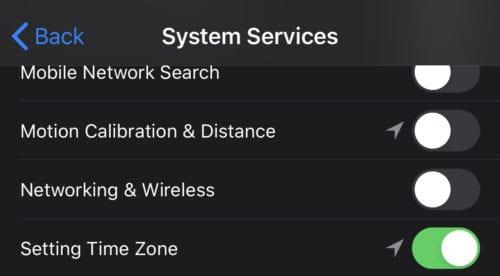
Forsikre deg om at tillatelsen «Sett tidssone»-plasseringstjenesten er aktivert hvis du har «Angi automatisk» aktivert.
Hvis du har deaktivert "Angi automatisk", kan du konfigurere tidssonen manuelt ved å trykke på "Tidssone". Her kan du velge en by og et land du vil synkronisere tiden til. Ikke alle byer er på listen, så du må kanskje velge en by i nærheten. Bare sørg for at byen er i samme tidssone som deg – om nødvendig kan Google hjelpe deg med å finne ut av det!
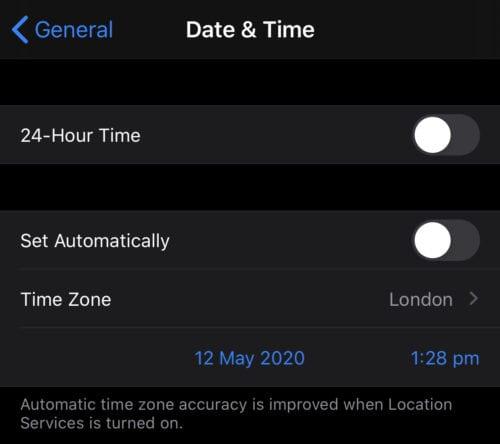
Hvis du angir tidssonen manuelt, velger du byen din, eller en by i samme tidssone, hvis din ikke er oppført.
Hvis "Angi automatisk" er deaktivert, vil du se en dato- og klokkeslettlinje under tidssonefeltet. Hvis du trykker på datoen, kan du konfigurere dato og klokkeslett nøyaktig ned til minuttet.

Du kan manuelt endre dato og klokkeslett ned til minuttet.
Tips: Den manuelle tiden, når den er satt, forutsetter at minuttet du valgte nettopp startet – så det vil for eksempel gå hele 60 sekunder før det endres fra 1:28 til 1:29. Vurder dette hvis du virkelig vil at klokken skal være perfekt!
I tillegg til å bruke videoredigeringsapper for å skille lyd fra video på iPhone, finnes det mange andre måter å gjøre det på, for eksempel å bruke snarveier.
Å synkronisere iPhonen med iPaden er en fin måte å forbedre arbeidsflyten på. Dette gir deg sømløs tilgang til apper, dokumenter og bilder på begge enhetene.
Fil-appen på iOS 26 har et ekstra alternativ for å endre mappefarger, slik at du enkelt kan kategorisere mapper av samme type og med samme lagringsplass.
Når man bytter fra én enhet til en annen, må brukerne kopiere data hvis de ikke vil miste dem. Så hvordan kan man overføre kontakter fra iPhone til Android?
Fra å justere tekststørrelsen og kontrollere enheten med bare øynene til å låse opp en skjult knapp på baksiden, tilbyr denne menyen verktøy som virkelig kan endre måten du bruker iPhonen din på til det bedre.
Med bare noen få smarte justeringer kan du forlenge batterilevetiden betraktelig uten å endre måten du bruker telefonen på.
Det finnes mange apper som hjelper deg med å legge til emojier du kan bruke på iPhonen din, for eksempel Star Wars-appen. Brukere vil ha mange Star Wars-tema-emojier de kan bruke til meldinger eller annet innhold du vil bruke på iPhonen.
Fra og med iOS 14 vil brukere se en grønn eller oransje prikk nær signallinjen på iPhone-skjermen når de åpner visse apper. Dette er en av de nye funksjonene for personvern som Apple har lagt til.
Med Apples innebygde verktøy og apper kan du raskt signere dokumenter på iPhonen din, enten det er PDF-filer, juridiske kontrakter, skoleskjemaer eller mer.
Gjennom kjøpshistorikken din i App Store vet du når du lastet ned appen eller spillet, og hvor mye du betalte for den betalte appen.








